'>
Važno je optimizirati svoj Windows 10 uređaj. Trebali biste osigurati da radi što glatko i učinkovitije kako biste imali bolje iskustvo sa sustavom Windows 10.
Da biste optimizirali svoje računalo sa sustavom Windows 10
Slijedi nekoliko metoda koje su mnogim korisnicima sustava Windows 10 pomogle da optimiziraju svoj operativni sustav. Možda ih nećete morati probati sve; samo se probijte niz popis dok ne pronađete onu koja vam odgovara.
- Ograničite početne stavke
- Konfigurirajte svoj plan napajanja
- Ažurirajte svoj sustav
- Pokrenite čišćenje diska
- Provjerite ima li virusa i zlonamjernog softvera
- Onemogućite svoje vizualne efekte
- Nadogradite hardver računala
1. način: Ograničite početne stavke
Stavke pokretanja označavaju programe ili procese koji se automatski pokreću kad se operativni sustav pokrene. Oni mogu utjecati na performanse sustava Windows 10. Trebali biste provjeriti ove stavke i onemogućiti one koje vam nisu potrebne.
To će zaustaviti automatsko pokretanje tih stavki samo prilikom pokretanja. Te programe ili usluge i dalje možete otvoriti.
Učiniti tako:
1) Desnom tipkom miša pritisnite bilo koji prazan prostor programske trake, a zatim kliknite Upravitelj zadataka .

2) Pritisnite Pokretanje karticu, a zatim onemogućite stavke koje vam nisu potrebne.
Ako niste sigurni što je predmet, napravite neko istraživanje na Internetu kako biste znali što je to i možete li ga onemogućiti.
Da biste onemogućili stavku za pokretanje, desnom tipkom miša kliknite ovu stavku i kliknite Onemogući .

Sljedeći put kada pokrenete sustav Windows 10, stavke koje ste onemogućili neće se automatski pokrenuti.
2. metoda: Konfigurirajte svoj plan napajanja
Uređaj sa sustavom Windows 10 možda radi sporo jer upotrebljavate plan uštede energije. Da biste optimizirali svoj uređaj, trebali biste provjeriti postavke napajanja i promijeniti plan napajanja radi boljih performansi. Evo kako to učiniti.
1) Desnom tipkom miša kliknite Početak u donjem lijevom kutu zaslona, a zatim kliknite Opcije napajanja .

2) Klik Dodatne postavke napajanja .

3) Obavezno Ušteda energije plan NIJE odabran.
Možete odabrati Visoke performanse plan za bolji učinak. Ali ako želite dulje trajanje baterije, preporučuje se da odaberete Uravnoteženo plan. 
3. metoda: Ažurirajte svoj sustav
Instaliranje ažuriranja za vaš sustav može riješiti probleme s izvedbom i učiniti ga lakšim. Trebali biste pokrenuti Windows Update da biste ažurirali operativni sustav Windows 10. Učiniti tako:
1) Pritisnite Početak u donjem lijevom kutu zaslona, a zatim kliknite na Postavke ikona.

2) Klik Ažuriranje i sigurnost .

3) Klik Provjerite ima li ažuriranja .

4) Pričekajte da Windows Update ažurira vaš operativni sustav.
Ažuriranje upravljačkih programa vašeg uređaja također je učinkovit način za optimizaciju sustava Windows 10. Ako nemate vremena, strpljenja ili vještina za ručno ažuriranje upravljačkog programa, to možete učiniti automatski Vozač jednostavno .
Vozač jednostavno će automatski prepoznati vaš sustav i pronaći ispravne upravljačke programe za njega. Ne morate točno znati na kojem sustavu radi vaše računalo, ne trebate riskirati preuzimanje i instaliranje pogrešnog upravljačkog programa i ne trebate brinuti hoćete li pogriješiti prilikom instalacije.
Možete preuzeti i instalirati svoje upravljačke programe pomoću besplatnog ili Za inačica Driver Easy. Ali s Pro verzijom potrebno je samo 2 klikne (i dobijete potpuna podrška i a 30-dnevno jamstvo povrata novca ):
1) preuzimanje datoteka i instalirajte Vozač jednostavno .
2) Trčanje Vozač jednostavno i kliknite na Skeniraj sada dugme. Vozač jednostavno zatim će skenirati vaše računalo i otkriti sve upravljačke programe.

3) Pritisnite ažuriranje gumb pored svaki uređaj da biste preuzeli najnoviji i ispravan upravljački program, tada možete ručno instalirati upravljački program. Također možete kliknuti na Ažuriraj sve gumb u donjem desnom kutu za automatsko ažuriranje svih zastarjelih ili nedostajućih upravljačkih programa na računalu (za to je potreban Pro verzija - od vas će se zatražiti nadogradnja kada kliknete Ažuriraj sve).
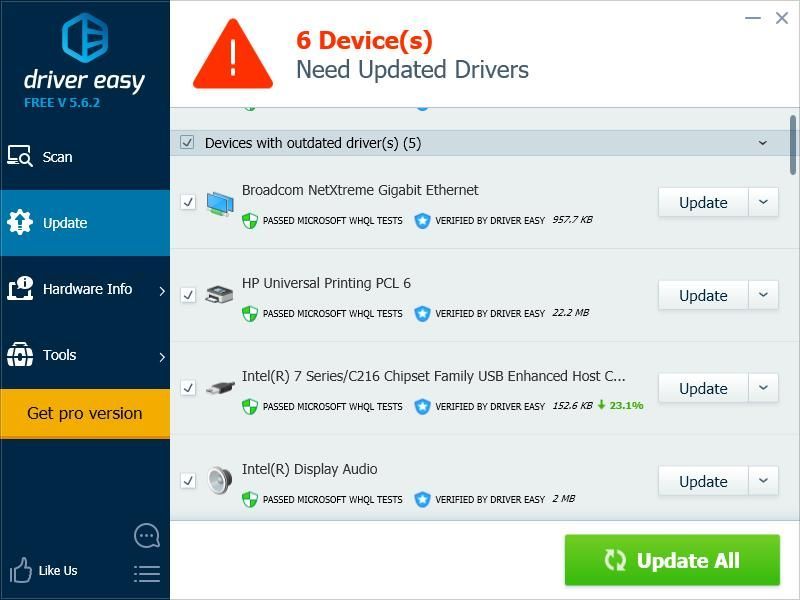
4. metoda: Pokrenite čišćenje diska
Trebali biste osloboditi prostor za volumen sustava kako biste poboljšali performanse sustava. Da biste to učinili, trebali biste pokrenuti uslužni program Čišćenje diska:
1) pritisni Windows logotip ključ i R na tipkovnici da biste pozvali Trčanje kutija.
2) Upišite ' cleanmgr.exe 'I pritisnite Unesi na tipkovnici.

3) Klik Očistite sistemske datoteke .

4) Označite sve stavke, zatim kliknite u redu .

5) Klik Obriši datoteke .

6) Pričekajte čišćenje diska za čišćenje datoteka.
5. metoda: Provjerite ima li virusa ili zlonamjernog softvera
Trebali biste provjeriti da li sustav Windows 10 ima virusa ili zlonamjernog softvera koji smanjuju performanse vašeg sustava. Da biste to učinili, pokrenite Windows Defender ili antivirusno rješenje koje koristite. Ako pronađe sumnjivu datoteku ili program, uklonite je i provjerite vraća li ovo performanse uređaja.
6. metoda: Onemogućite vizualne efekte
Windows 10 ima puno otmjenih vizualnih efekata, ali ponekad troše veliku količinu sistemskih resursa. Ako vam ti efekti nisu potrebni, trebali biste ih onemogućiti kako bi vaše računalo brže radilo.
1) pritisni Windows logotip ključ i R na tipkovnici da biste pozvali Trčanje kutija.
2) Upišite ' sysdm.cpl 'I pritisnite Unesi na tipkovnici.

3) Pritisnite Napredna karticu, a zatim kliknite Postavke u Izvođenje odjeljak.

4) Klik Prilagodite za najbolje performanse , a zatim kliknite u redu .

5) Klik u redu .
Uspješno ste isključili vizualne efekte sustava Windows 10.
7. način: Nadogradite hardver računala
Nadogradnja hardverske komponente uvijek je najučinkovitija metoda za optimizaciju sustava Windows 10, ako imate dovoljno proračuna. Slijede komponente koje biste trebali razmisliti o nadogradnji:
- RAM (memorija). Dodavanjem više memorije na računalo povećavate brzinu programa i broj zadataka koje vaš operativni sustav može istodobno obaviti. Da biste dodali RAM, instalirajte novu memoriju na računalo (mora biti isti model kao i vaš). Ili zamijenite svoj memorijski modul onim koji ima više memorije.
- Tvrdi disk. Upotrijebite veći tvrdi disk za više prostora na disku za vaš Windows 10 sustav. Ili umjesto toga koristite SSD za veću brzinu.
- Grafička kartica. Ako optimizirate svoj sustav Windows 10 za igre, uvijek biste trebali provjeriti svoju grafičku karticu. Instaliranje bolje namjenske grafičke kartice uvijek poboljšava izvedbu igre. (Imajte na umu da ćete možda morati istodobno zamijeniti napajanje zbog povećane potrošnje energije.)


![[Riješeno] Wacom olovka ne radi u sustavu Windows 11/10](https://letmeknow.ch/img/knowledge/28/wacom-pen-not-working-windows-11-10.jpg)



